PDF文件转CAD图纸中怎么设置文件保存位置
发表时间:2020年7月6日 星期一
在设计行业中使用图纸是比较多的,日常工作中就会遇到一些PDF格式的图纸文件,但是PDF文件就会有一个问题,就是不能够进行编辑。那为了工作的需要就要将PDF文件转换为CAD图纸。下面就来给大家具体演示一下PDF转CAD中设置文件保存位置的方法。
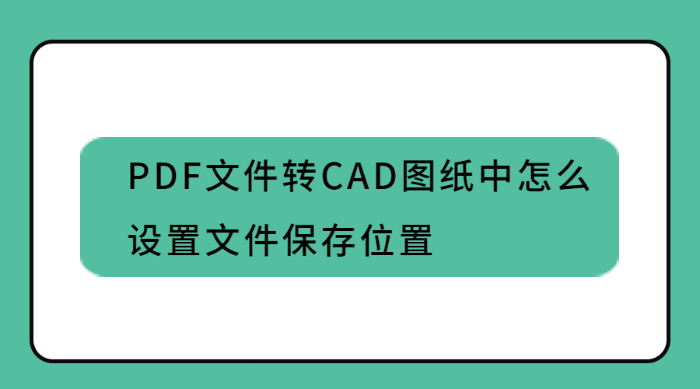
使用工具:迅捷CAD转换器
步骤一:先在电脑中安装好需要使用的CAD软件,可以在百度浏览器中输入【迅捷CAD转换器】进入到下载安装界面中,然后根据操作步骤将CAD软件安装到桌面上并将其进行启动进入到操作界面中。
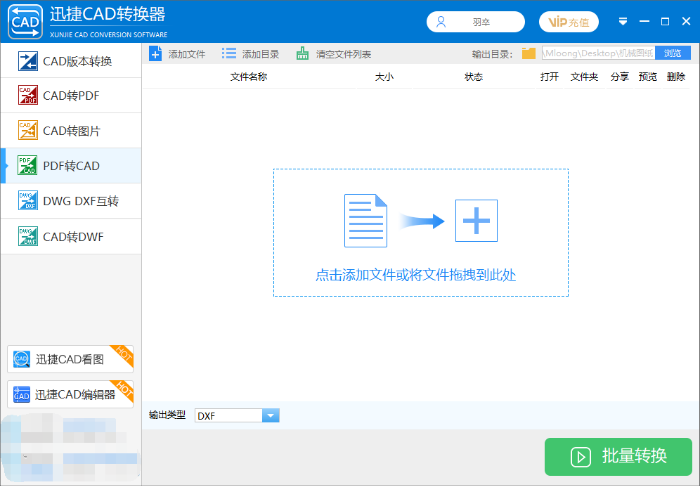
步骤二:我们进入到CAD转换器的操作界面中,选择左侧功能栏中的【PDF转CAD】选项,点击界面上方中的【添加文件】属性按钮,在界面弹出的【打开】对话框中找到需要转换的PDF文件进行打开。
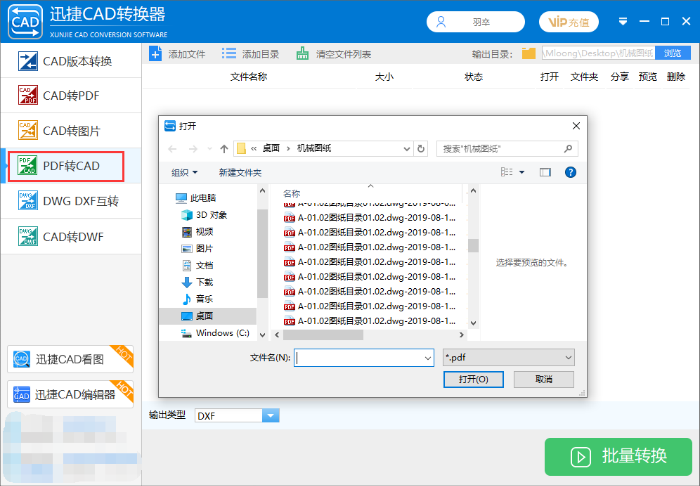
步骤三:CAD文件添加完成后,选择右上方的【浏览】按钮,然后界面会跳转到【选择文件夹】中,点击桌面后选择一个文件夹作为文件转换后保存的位置。
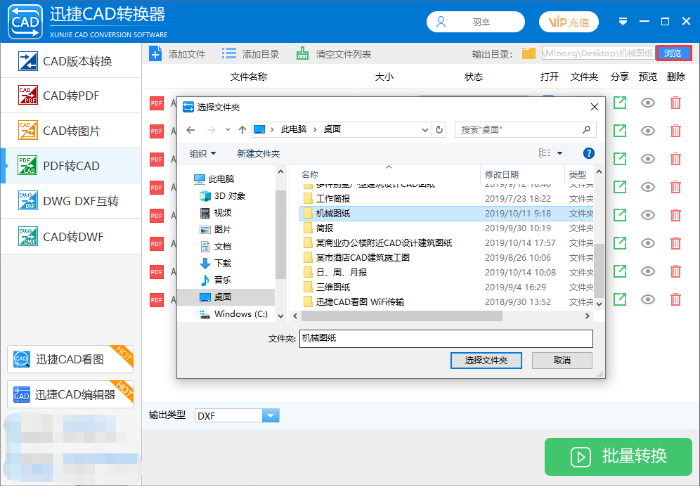
步骤四:在图纸转换前,在软件左下方中的【输出类型】中,有两种文件转换格式为DWG以及DXF。根据转换文件的需要来进行选择。
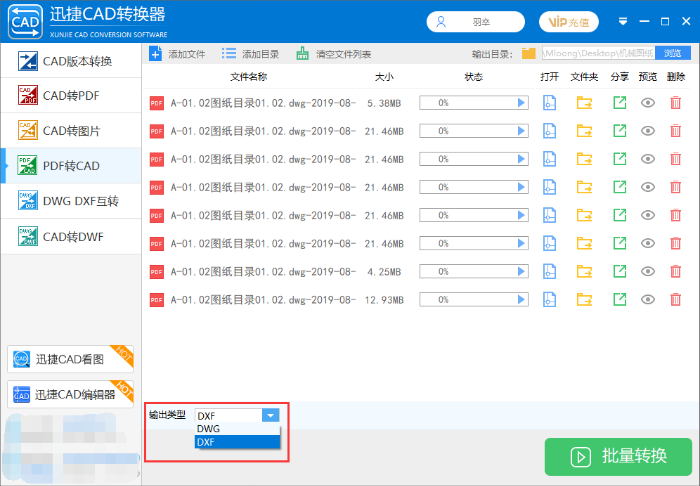
步骤五:然后,我们就可以点击右下角的【批量转换】按钮将PDF文件转换为CAD图纸了,转换后的文件就可以在刚刚设置的文件夹中查找。
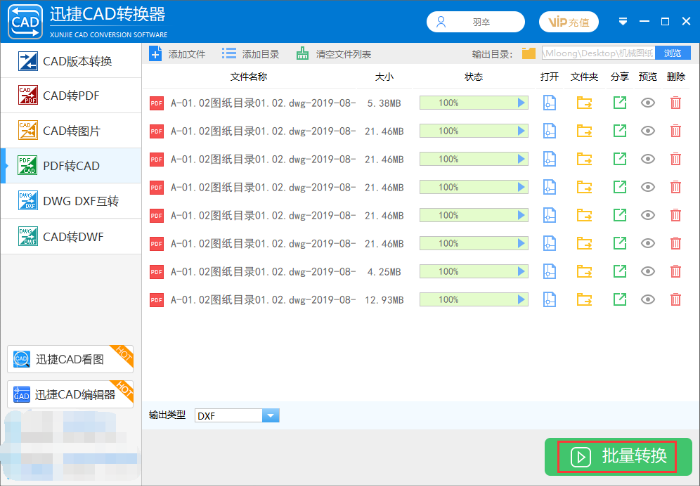
好了,以上就是给大家分享的PDF转换为CAD中怎么设置文件保存位置的具体操作方法,根据以上操作方法就可以进行转换。如需了解其它CAD教程的使用方法,可以前往迅捷CAD【软件帮助】中查找,希望能够帮助到大家。















